
Სარჩევი:
- მარაგები
- ნაბიჯი 1: გქონდეთ ელ.ფოსტის ანგარიში
- ნაბიჯი 2: დარეგისტრირდით Freenom– ზე
- ნაბიჯი 3: დარეგისტრირდით უსასრულოდ უფასოდ
- ნაბიჯი 4: მხოლოდ შენიშვნა SSL– ის შესახებ
- ნაბიჯი 5: დომენის მიღება
- ნაბიჯი 6: გასვლა
- ნაბიჯი 7: დომენის დაკავშირება: ნაწილი 1
- ნაბიჯი 8: დომენის დაკავშირება: ნაწილი 2
- ნაბიჯი 9: დომენის დაკავშირება: ნაწილი 3
- ნაბიჯი 10: ანგარიშის შექმნა
- ნაბიჯი 11: დაასრულეთ შექმნა
- ნაბიჯი 12: დაამატეთ შინაარსი
- ეს არის ჩემი ახალი ვებ გვერდი
- ნაბიჯი 13: საუკეთესო ნაწილი !
- ნაბიჯი 14: SSL მოკლედ, რადგან ეს ინსტრუქცია უკვე დიდი ხანია საკმარისია: ნაწილი 1/2
- ნაბიჯი 15: SSL: ნაწილი 2
- ნაბიჯი 16: შესრულებულია
- ავტორი John Day [email protected].
- Public 2024-01-30 10:15.
- ბოლოს შეცვლილი 2025-06-01 06:09.
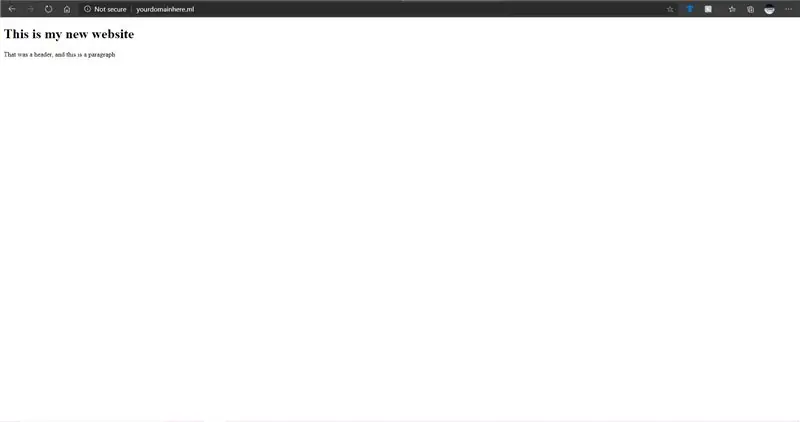
ვებსაიტები ხდება დიდი რამ. ადრე, მსხვილ კომპანიებს, როგორიცაა Microsoft, Google და სხვა, ჰქონდათ თავიანთი ვებსაიტები. შესაძლოა ზოგიერთმა ბლოგერმა და მცირე კომპანიამც გააკეთა ეს. მაგრამ ახლა, განსაკუთრებით ამ COVID-19 პანდემიის დროს (დიახ, ამას ვწერ 2020 წელს), ვებსაიტებზე მოთხოვნა იზრდება. ადამიანების უმეტესობას შეუძლია წავიდეს და იპოვოს გაკვეთილი ინტერნეტში, თუ როგორ უნდა მიიღოს ვებგვერდი. იყიდეთ დომენი, იყიდეთ ჰოსტინგი და ა.შ. ვგულისხმობ, თუ თქვენ გჭირდებათ ვებსაიტი თქვენი ბიზნესისთვის, მაშინ შესანიშნავია, რომ ეს ვარიანტი თქვენთვის შესაფერისია და ეს ალბათ არა. მაგრამ თუ თქვენ ჩემნაირი ხართ, ვისაც სურს პირადი ვებსაიტი და არ სურს მასზე გარკვეული თანხის დახარჯვა, მაშინ ეს თქვენთვისაა.
ეს მომდევნო სექცია გადადის სხვადასხვა სახის დომენებზე, რა არის ჰოსტინგი და SSL და ა.შ. თუ უკვე იცით რა არის ეს, გამოტოვეთ ეს სექცია.
- რა არის დომენი? დომენი არის ვებსაიტის URL, როგორიცაა www.google.com. დომენის სახელი ჩვეულებრივ მიუთითებს IP მისამართზე, მაგალითად 64.68.90.255. წარმოიდგინეთ, რომ წასულიყავით ვებგვერდზე, თქვენ უნდა დაიმახსოვროთ მსგავსი რიცხვები!. Com დომენის სახელი ჩვეულებრივ ღირს $ 10, მიეცით ან მიიღეთ $ 5. თუმცა, აქ მე ვაჩვენებ როგორ მივიღო ერთი უფასოდ. გაითვალისწინეთ, ეს არ არის.com, მაგრამ მუშაობს იგივე.
- რა არის ჰოსტინგი? ჰოსტინგი არის ადგილი, სადაც ინახავთ ფაილებს თქვენი ვებსაიტისთვის, ეს არის ადგილი, სადაც ინახავთ შინაარსს, მაგალითად თქვენს HTML- ს.
- რა არის SSL? ეს არის ის, რაც თქვენს საიტს, როგორც მას უწოდებენ, "უსაფრთხო" ხდის. SSL აიძულებს თქვენს ვებსაიტს ჰქონდეს მწვანე ბოქლომი თავზე. ეს არ არის მკაცრად აუცილებელი, მაგრამ ის ზრდის თქვენი ვებსაიტის რეიტინგს საძიებო სისტემაში.
ეს შესავალი ცოტა გრძელია, ასე რომ მოკლედ რომ ვთქვათ, ეს გაკვეთილი გეტყვით, თუ როგორ უნდა მართოთ უფასო ვებ გვერდი უფასო ჰოსტინგითა და SSL- ით. და ნება მომეცი გავიმეორო. თუ თქვენ ეძებთ ონლაინ ბიზნესის წარმოებას, სადაც განახორციელებთ გარიგებებს, მე ამას ნამდვილად არ გირჩევთ. თუმცა, პირადი გვერდისთვის, ის საკმაოდ კარგად მუშაობს.
მარაგები
რაც გჭირდებათ (დიახ, მე შემიძლია ცხადი ვთქვა).
- ინტერნეტი
- ელ.ფოსტის ანგარიში, რომელზეც შეგიძლიათ წვდომა
- კომპიუტერი ინტერნეტში შესასვლელად (რაც აშკარად გაქვთ თუ ამას კითხულობთ)
- და გარკვეული ცოდნა HTML- ის შესახებ (არ ინერვიულოთ, თუ არა, ყოველთვის შეგიძლიათ ისწავლოთ ვებგვერდებზე, როგორიცაა www.w3schools.com, რაც საკმაოდ გამოსადეგია. თქვენ უბრალოდ ისწავლეთ საფუძვლები და დააკოპირეთ ეს თქვენს ვებგვერდზე, მისი შესამოწმებლად, ნახეთ როგორ მუშაობს და ა.
ნაბიჯი 1: გქონდეთ ელ.ფოსტის ანგარიში
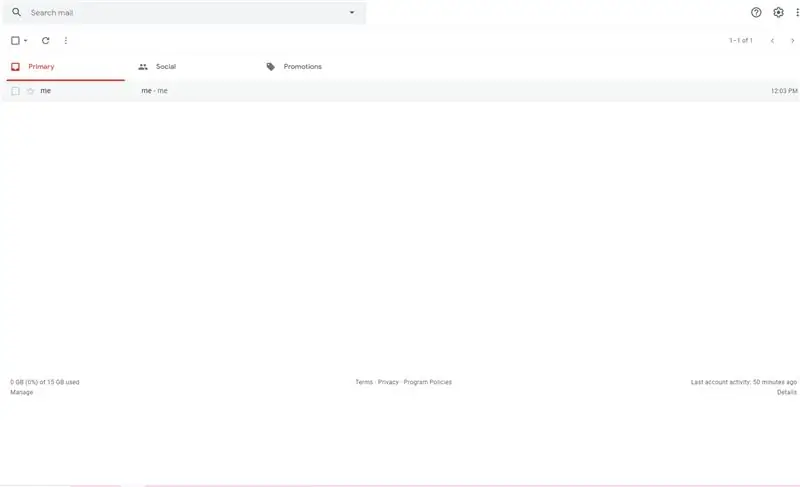
ამ პროექტისთვის დაგჭირდებათ ელ.ფოსტის ანგარიში (მაგალითად, gmail), რომელზეც წვდომა გექნებათ, რადგან დაგჭირდებათ გარკვეული სერვისების რეგისტრაცია და თქვენი ელ.ფოსტის გამოყენებით გადამოწმება. ყოველთვის ასე ჩანს ამ დღეებში, არა…
ნაბიჯი 2: დარეგისტრირდით Freenom- ზე
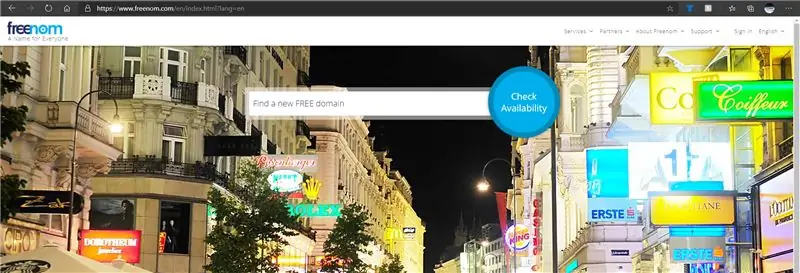
თქვენ უნდა დარეგისტრირდეთ Freenom- ზე, www.freenom.com- ზე. ვინც თქვენ ამბობთ: "ოჰ, ეს არის კიდევ ერთი გაკვეთილი", ვფიქრობ, რომ არის, მაგრამ მე ასევე მაქვს უფასო ჰოსტინგი და SSL, ასე რომ, საბოლოოდ საკმაოდ ღირსეული გამოდის. ყოველ შემთხვევაში, მე ვხვდები, რომ ყველას არ სმენია Freenom- ის შესახებ. მე ვცდილობ ეს მოკლედ გავხადო, ასე რომ, ძირითადად, Freenom გთავაზობთ უფასო დომენებს, რომლებსაც აქვთ.tk,.ml,.ga,.gq და.cf. თქვენ შეგიძლიათ წაიკითხოთ მათი გვერდი დამატებითი ინფორმაციისთვის. ყოველ შემთხვევაში, მე არ ვაპირებ ჩავუღრმავდე, თუ როგორ უნდა დარეგისტრირდე Freenom- ზე, მაგრამ დარწმუნებული ვარ, თუ გინდა ვებგვერდის შექმნა, შეგიძლია გაარკვიო. ასე რომ წადი! Დარეგისტრირდით ახლავე!
ნაბიჯი 3: დარეგისტრირდით უსასრულოდ უფასოდ
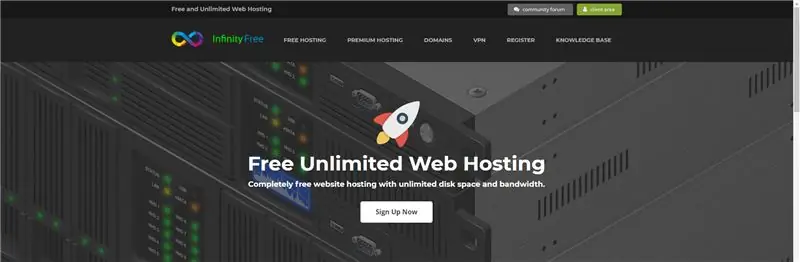
დიახ, დროა დარეგისტრირდეთ სხვა სერვისზე. ეს იქნება ვებოსტატი, რადგან Freenom არის დომენის პროვაიდერი. ყოველ შემთხვევაში, დარეგისტრირდით www.infinityfree.net. კიდევ ერთხელ, მე არ ვაპირებ ჩავუღრმავდე როგორ დარეგისტრირდე Infinityfree- ზე, ასე რომ უბრალოდ წადი, წადი, წადი!
ნაბიჯი 4: მხოლოდ შენიშვნა SSL- ის შესახებ
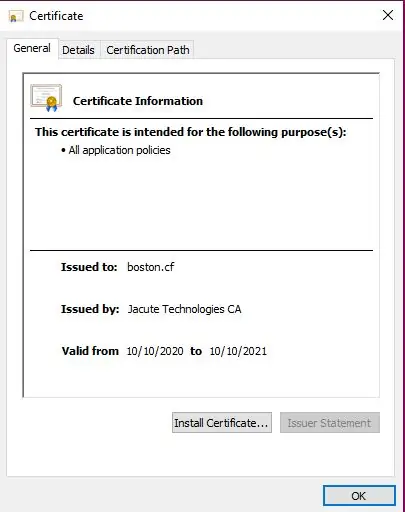
თუ გაინტერესებთ, რატომ არ ხდება ეს ნაბიჯი "დარეგისტრირდით SSL სერვისებზე ნებისმიერ ვებსაიტზე", ეს იქნება ბოლოს. ასე რომ, მათთვის, ვისაც არ სურს SSL, არ უნდა მიიღოს იგი. გაფრთხილება გადადით მომდევნო ნაბიჯზე, თუ არ გსურთ პასუხი ჭკვიანი ალექს ნიდერ კითხვაზე. და ყველა nerds გაინტერესებთ რატომ CA რომ სერთიფიკატი Jacute Technologies CA, გაცემის boston.cf, Jacute Technologies CA არის მხოლოდ ჩემი CA, რომ მე ვიყენებ ადგილობრივად ტესტირებისთვის. არა, მე არ მოგცემთ სერტიფიკატს უფასოდ, მე არ ვიქნები უფასო SSL პროვაიდერი ამის ბოლოს (თუმცა მაგარი იქნება).
ნაბიჯი 5: დომენის მიღება
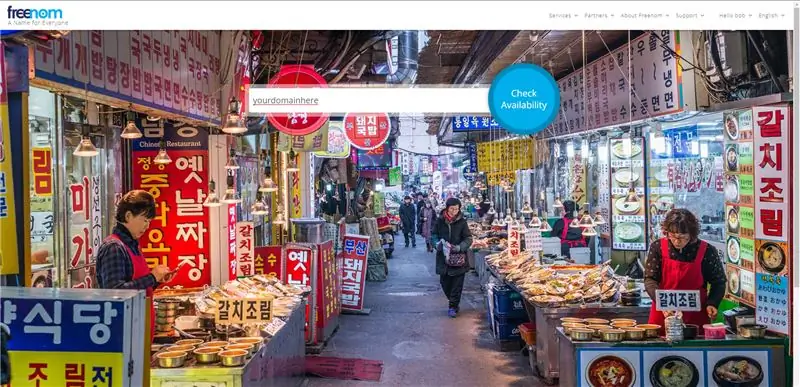
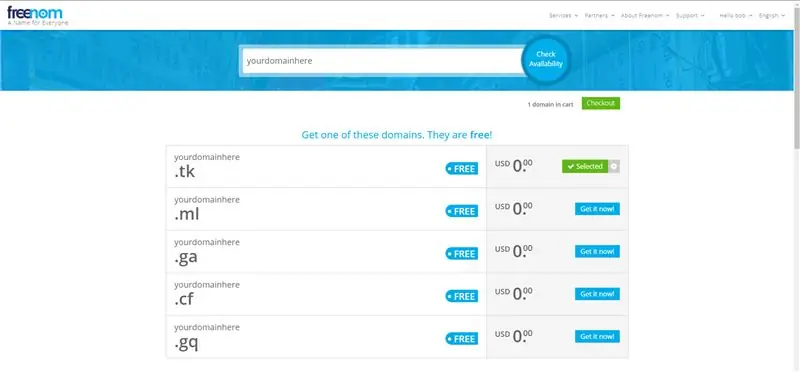
კარგი, დროა მიიღოთ თქვენი დომენის სახელი. უფასო ამრიგად, თქვენ უნდა შეხვიდეთ Freenom- ში ამ ეტაპზე, თუ არ ხართ, შედით სისტემაში. ჩაწერეთ დომენის სახელი (გაფართოების გარეშე, მაგ. Com) და ნახეთ, არის თუ არა ის უფასო დომენი. თუ ასეა, გადადით შემდეგ საფეხურზე. ასევე, არა, ჩემი სახელი არ არის ბობ, ეს არის მხოლოდ ის, რაც მე მაქვს საიტი. ეს არის "მეტსახელი", აჰემის მეტსახელი. შენიშვნა: არ გამოიყენოთ.tk გაფართოება. ის აკრძალულია უსასრულოდ უფასოდ. გამოიყენეთ ერთ -ერთი სხვა დომენის გაფართოება. სურათებმა შეიძლება დამანახოს.tk პირველი რამოდენიმე ნაბიჯის გამოყენებით, მაგრამ მოგვიანებით.ml- ზე გადავალ. ასე რომ, გამოიყენეთ გაფართოება, რომელიც არ არის.tk. გამოიყენეთ.ml, ან რომელიმე სხვა.
ნაბიჯი 6: გასვლა
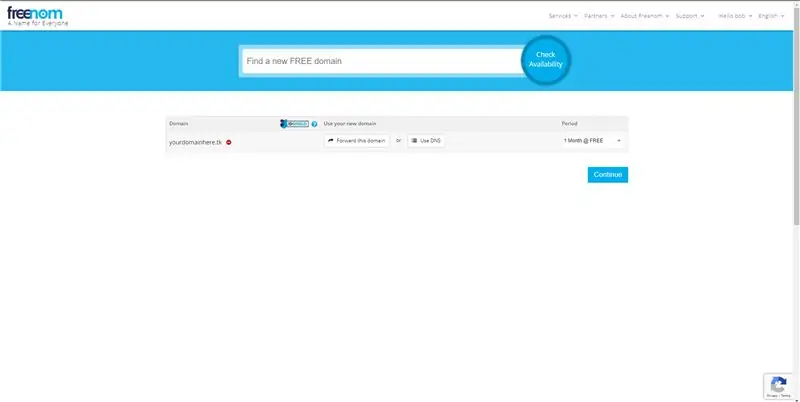
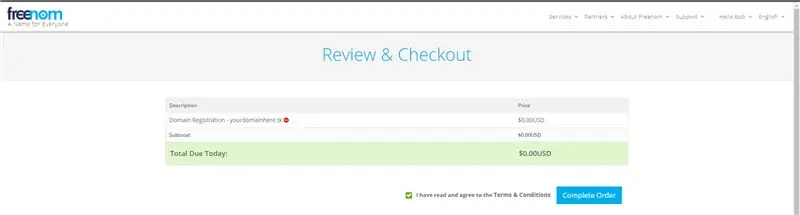
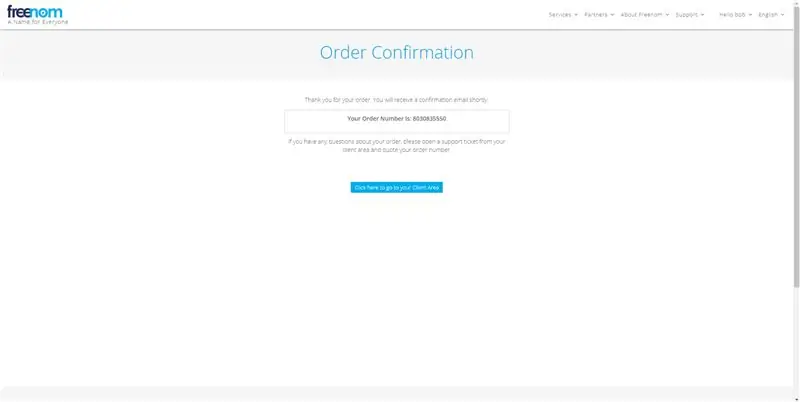
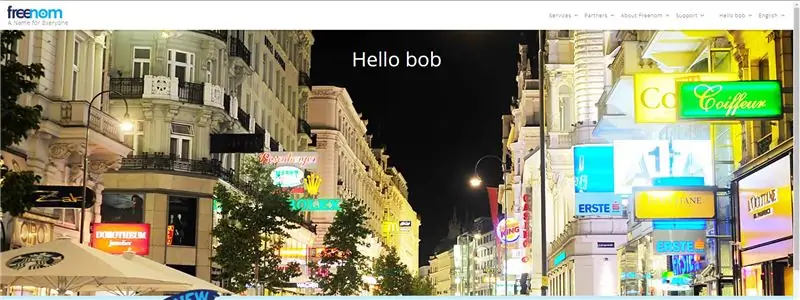
კარგი, საკმაოდ სტანდარტული შესამოწმებელი ნაწილი. გარდა საკრედიტო ბარათის საჭიროებისა:). უბრალოდ გააგრძელე დაწკაპუნება, როგორც ეს სურათებშია ნაჩვენები, სანამ არ შეხვალ შეკვეთის დადასტურების ეკრანზე. დააწკაპუნეთ კლიენტის არეზე, შემდეგ კი STOP.
ნაბიჯი 7: დომენის დაკავშირება: ნაწილი 1
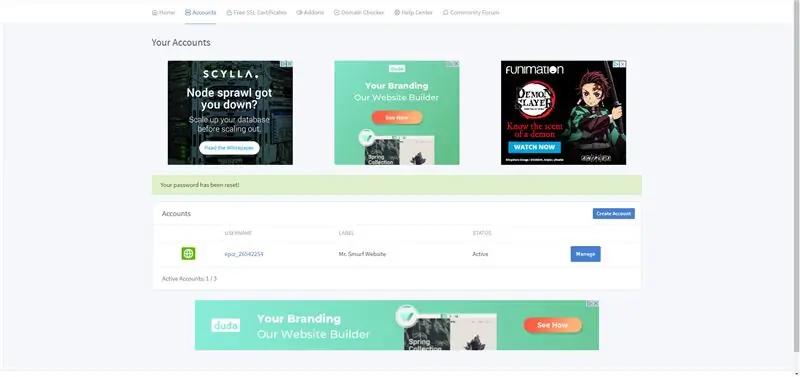
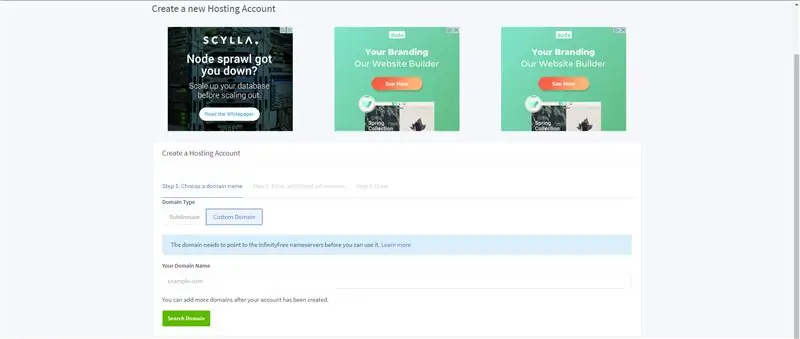
ამრიგად, ამ ეტაპზე თქვენ ასევე უნდა შეხვიდეთ თქვენს Infinityfree ანგარიშზე. თქვენს მთავარ გვერდზე უნდა იყოს ანგარიშის შექმნის ღილაკი, რადგან თქვენი ანგარიში ახალია (ჩემსას უკვე აქვს ერთი, რადგან ეს არის ანგარიში, რომელიც მე ადრე გამოვიყენე. დიახ, მე ვთამაშობ ვიდეო თამაშებს, აქედან გამომდინარე, სახელი "ბატონი სმურფი 176"). თქვენ უნდა დააჭიროთ ღილაკს "ანგარიშის შექმნა". შემდეგ აირჩიეთ "მორგებული დომენი". ის გეტყვით, რომ თქვენს დომენს პირველ რიგში უნდა მიეთითოს Infinityfree სახელების სერვერები. კარგი, გადადით შემდეგ საფეხურზე.
ნაბიჯი 8: დომენის დაკავშირება: ნაწილი 2
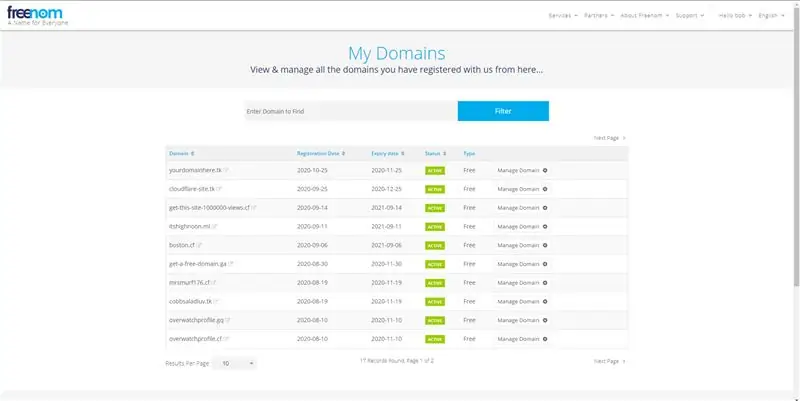
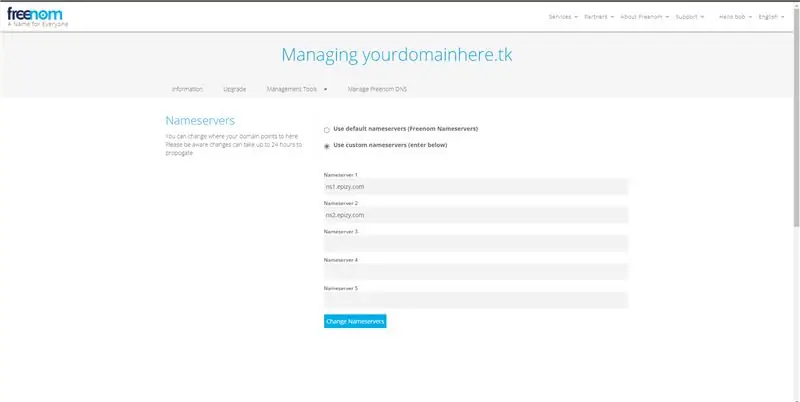
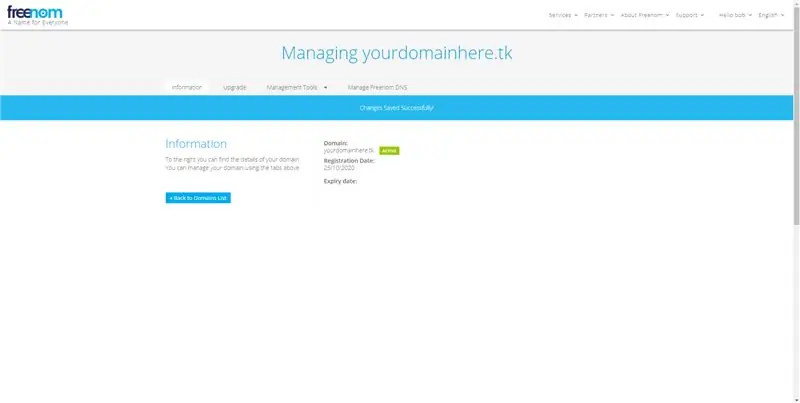
მას შემდეგ რაც გახსენით დომენის/მორგებული დომენის გვერდი Infinityfree- ში, შემდეგ გადადით Freenom- ზე. გვერდის ზედა მარჯვენა კუთხეში დააწკაპუნეთ სერვისებზე> ჩემი დომენები. ეს მიგიყვანთ თქვენს დომენების გვერდზე. დააწკაპუნეთ ერთზე, რომელსაც იყენებთ ამ პროექტისათვის. შემდეგ, მენეჯმენტის ეკრანის ზედა ნაწილში ნახავთ სამ ვარიანტს. ინფორმაცია, განახლება და მართვის ინსტრუმენტები. დააჭირეთ მენეჯმენტის ინსტრუმენტებს> სახელების სერვერებს. შემდეგ შეცვალეთ თქვენი სახელების სერვერები საბაჟო სახელების სერვერებზე. შემდეგ, სახელების სერვერის ქვეშ 1, ჩაწერეთ ns1.epizy.com და მეორე სლოტი, ჩაწერეთ ns2.epizy.com. ეს არის უსასრულობის გარეშე სახელების სერვერები. გადადით შემდეგ საფეხურზე და გადახედეთ სურათებს, თუ დაბნეული ხართ. შემდეგ, გადადით უსასრულოდ უფასო ანგარიშის მორგებული დომენის გვერდზე.
ნაბიჯი 9: დომენის დაკავშირება: ნაწილი 3
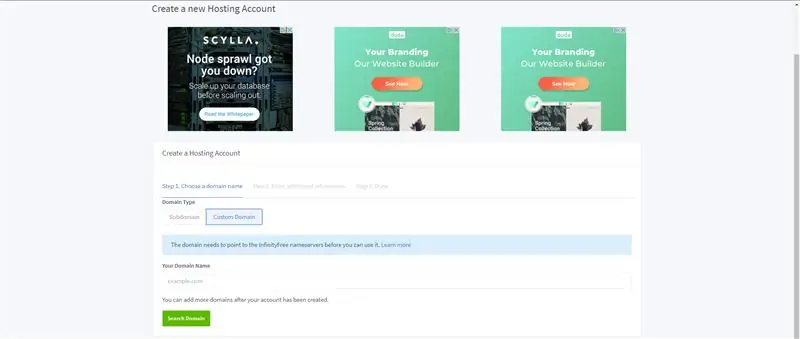
ეს არის ის, სადაც ის გაჩერებს, თუ თქვენ იყენებთ.tk. ასე რომ, აქ მე ვიყენებ.ml ამავე სახელწოდებას. ასე რომ, უბრალოდ დარწმუნდით, რომ თქვენ არ იყენებთ.tk, და ნაცვლად.ml, ან რომელიმე სხვა უფასო გაფართოებას.. Tk იყო მხოლოდ საჩვენებელი სურათები, რაც მე უკვე მქონდა. ყოველ შემთხვევაში, შემდეგი ახალია.
ჩაწერეთ თქვენი დომენი, რომელიც დაარეგისტრირეთ Freenom- ში და შეცვალეთ სახელების სერვერები. შემდეგ დააჭირეთ ძიების დომენს. გადაგიყვანთ შემდეგ გვერდზე. თუ ეს ასე არ არის, შეიძლება დაგჭირდეთ რამდენიმე საათის ლოდინი. შემდეგ განაახლეთ და განაგრძეთ.
ნაბიჯი 10: ანგარიშის შექმნა
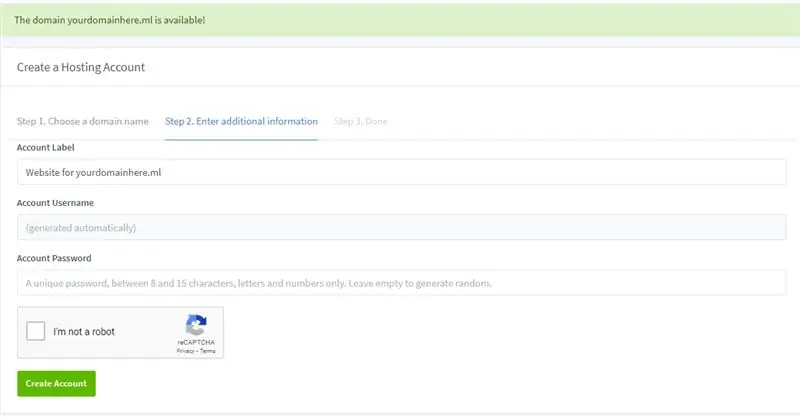
მას შემდეგ რაც მოგცემთ საშუალებას გააგრძელოთ, გადაგიყვანთ გვერდზე, რომელიც ჰგავს სურათს ზემოთ. შეავსეთ ეს გვერდი, როგორც მოგწონთ. საკმაოდ მარტივია. შემდეგ, დააწკაპუნეთ გაგრძელებაზე.
ნაბიჯი 11: დაასრულეთ შექმნა
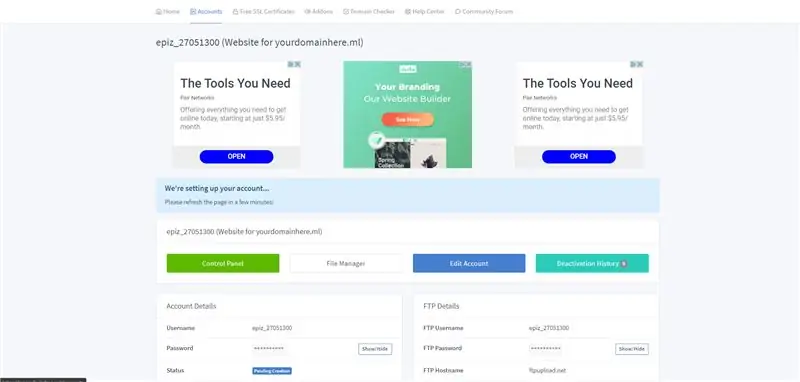
გაგრძელების შემდეგ გექნებათ ორი ვარიანტი. იხილეთ პანელში და იხილეთ კლიენტის ზონაში. დააჭირეთ ღილაკს View in Client Area. თქვენ ნაჩვენები იქნება ეკრანი, როგორც ზემოთ გამოსახულია. ახლა დააწკაპუნეთ პანელზე. თქვენ უნდა დაეთანხმოთ წესებსა და პირობებს და არა. შემდეგ თქვენ გააგრძელებთ მართვის პანელს. თქვენ არ გჭირდებათ ეს ახლავე, ასე რომ თქვენ შეგიძლიათ დახუროთ იგი, მაგრამ თუ გსურთ მისი შემოწმება, მოგერიდებათ. ეს არის სტანდარტული cPanel, მათთვის, ვინც იქ იცის, რომ არის. თუ არა, ეს მხოლოდ თქვენი ვებსაიტის მართვის პანელია. ნებისმიერ შემთხვევაში, დახურეთ ეს და დაბრუნდით კლიენტის ზონის გვერდზე. გადატვირთეთ და დაელოდეთ ცოტა ხანს, შესაძლოა რამდენიმე წუთს. შემდეგ, კვლავ გადატვირთეთ და ეს უნდა გაკეთდეს "დაყენებით". გადადით შემდეგ საფეხურზე.
ნაბიჯი 12: დაამატეთ შინაარსი
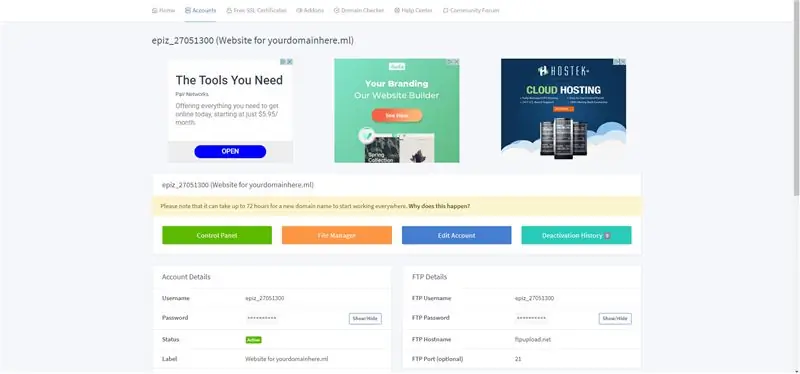
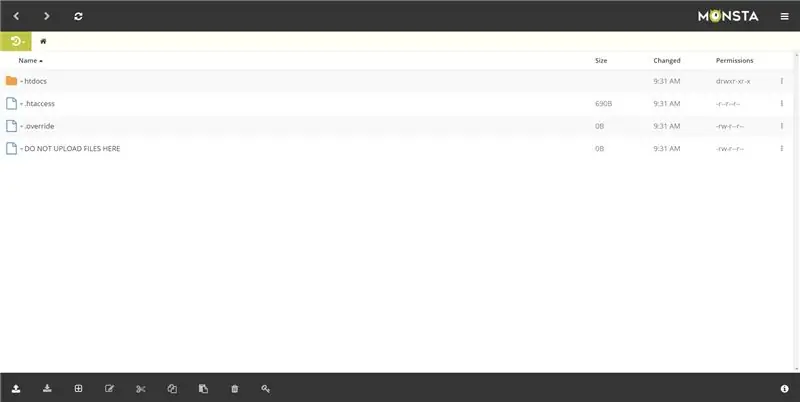
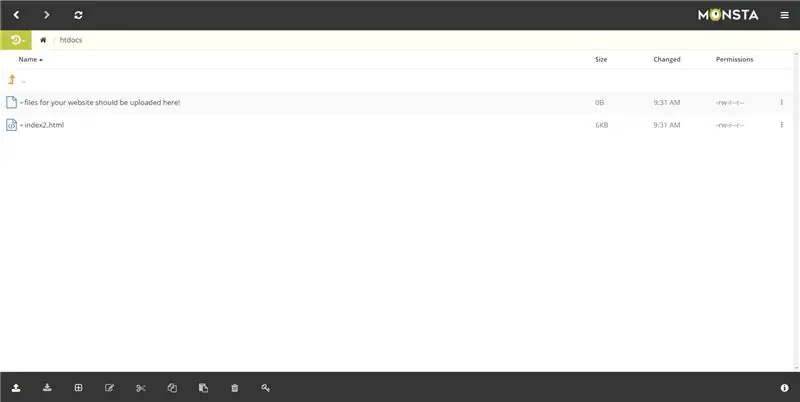
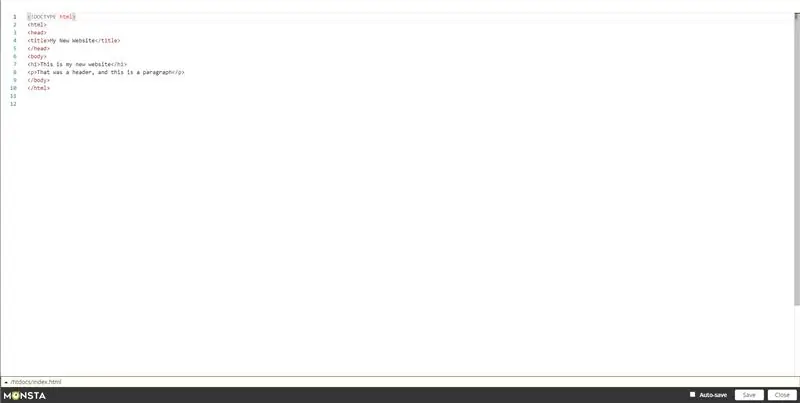
ახლა, როდესაც თქვენი საიტი დაყენებულია, უნდა გადადით ფაილ მენეჯერთან. ამისათვის უბრალოდ დააჭირეთ ღილაკს. შემდეგ თქვენ გადახვალთ ფაილ მენეჯერთან. მნიშვნელოვანი შენიშვნა: სანამ გააგრძელებთ დააწკაპუნეთ htdocs საქაღალდეზე !!! თქვენ შეგიძლიათ ნახოთ სურათები ზემოთ მითითებისთვის. თქვენ შეიძლება შეამჩნიოთ, რომ იქ არის index2.html ფაილი. მათთვის, ვინც უკვე გამოცდილია ამ ფაილების მენეჯერის საკითხებში და იცით როგორ.htaccess აკონტროლებს ინდექსის ფაილებს, შემდეგ შეგიძლიათ გამოტოვოთ შემდეგი განყოფილება და გადადით შემდეგ საფეხურზე, რადგან ეს განყოფილება განმარტავს ინდექსის ფაილებს, როგორ დაამატოთ და განაახლეთ შინაარსი და ა.
ფაილების მენეჯერი: სად იქნება თქვენი შინაარსი.
რა არის ფაილ მენეჯერი? ეს არის იქ, სადაც ინახება თქვენი ვებსაიტის შინაარსი, იგივე თქვენი ფაილები. დასაწყებად, ჯერ არ წაშალოთ index2.html ფაილი. უბრალოდ დააწკაპუნეთ პლიუს ღილაკზე ფაილ მენეჯერის ბოლოში, დააწკაპუნეთ ფაილზე და დარეკეთ მას index.html. მას შემდეგ რაც ფაილში იქნებით, დააკოპირეთ და ჩასვით შემდეგი პროგრამა ფაილში, დააჭირეთ შენახვას და დააწკაპუნეთ განახლების ღილაკზე ეკრანის ზედა ნაწილში. ის ჰგავს წრეს ისრებით.
ჩემი ახალი საიტი
ეს არის ჩემი ახალი ვებ გვერდი
ეს იყო სათაური და ეს არის აბზაცი
ნაბიჯი 13: საუკეთესო ნაწილი !
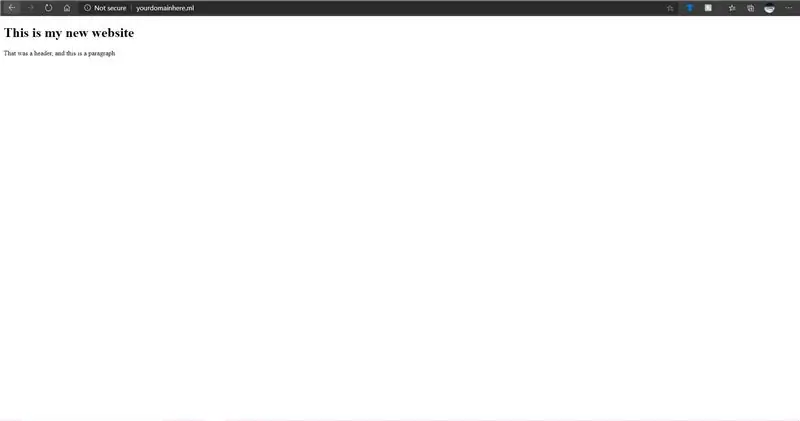
ამ მომენტისთვის ჩვენ ყველა ველოდით: ჩაწერეთ თქვენი ვებ - გვერდის URL მისამართების ზოლში! თქვენ ნახავთ თქვენს ვებგვერდზე განთავსებულ შინაარსს. თუ ის არ მუშაობს პირველ ცდაზე, არ ინერვიულოთ! ხანდახან ჭირდება დრო, რომ გვერდი გავრცელდეს მთელ მსოფლიოში. უბრალოდ სცადე რამდენიმე საათში. თუ გსურთ მეტი HTML ისწავლოთ, გირჩევთ www.w3schools.com და შეგიძლიათ გააფართოვოთ თქვენი ვებ გვერდი. თქვენ შეგიძლიათ სცადოთ მართვის პანელის ყველა მახასიათებელი. თქვენ შეგიძლიათ ისწავლოთ HTML სხვაგან, რაც არ უნდა იყოს. თქვენ გაქვთ საიტი, ახლა გამოიყენეთ როგორც გსურთ! უი, მე არ ვგულისხმობ იმას, რომ რითმა იყოს. Მაშინ. დიახ, ვიცი, მივდივარ SSL- ზე. თქვენ შეგიძლიათ შეჩერდეთ აქ, თუ გსურთ: SSL არის არჩევითი.
ნაბიჯი 14: SSL მოკლედ, რადგან ეს ინსტრუქცია უკვე დიდი ხანია საკმარისია: ნაწილი 1/2
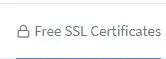
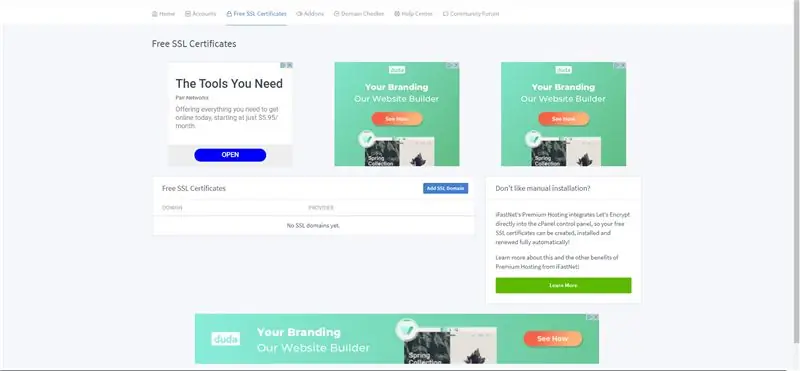

თქვენ შეიძლება შეამჩნიოთ უფასო SSL ღილაკი თქვენი ეკრანის ზედა ნაწილში Infinityfree ანგარიშზე. აბა, გამოიცანი რა? დააწკაპუნეთ! შემდეგ დააჭირეთ SSL დომენის დამატებას. ჩაწერეთ თქვენი დომენი, მორგებული დომენის ქვეშ. შემდეგ დააჭირეთ SSL დომენის დამატებას. იქნება CNAME ჩანაწერები, რომელთა დაყენებაც გჭირდებათ, უსასრულობის უფასო გვერდი, რომელიც დაკავშირებულია უფასო SSL გვერდზე, გეტყვით როგორ გააკეთოთ ეს. ან, შემიძლია! ის მართვის პანელშია. გადაახვიეთ ქვემოთ CNAME ჩანაწერებამდე და დააწკაპუნეთ მასზე. დააყენეთ ჩანაწერები, რომლებსაც ის გეუბნებათ და დააწკაპუნეთ შენახვაზე.
ნაბიჯი 15: SSL: ნაწილი 2

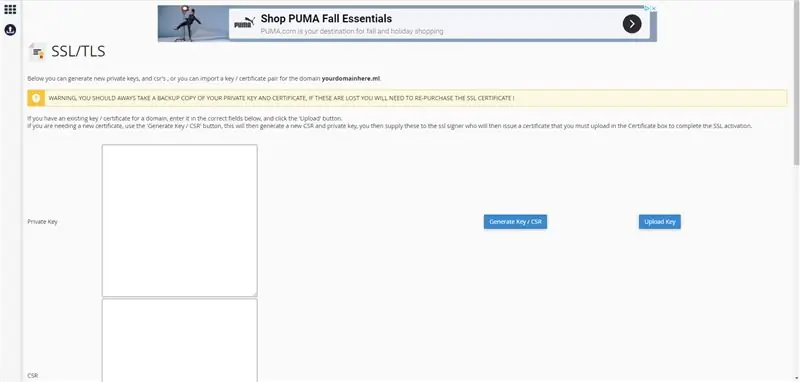
კარგი, მას შემდეგ რაც განაახლეთ უფასო SSL გვერდი, რამდენიმე წუთის შემდეგ შეგიძლიათ მოითხოვოთ სერთიფიკატი. შემდეგ დაელოდეთ სერტიფიკატს: კიდევ რამდენიმე წუთი. დააწკაპუნეთ განახლებაზე და დააკოპირეთ სერთიფიკატი საკონტროლო პანელის SSL სერთიფიკატებში. აქ არ შემიძლია ჩემი სერტიფიკატის სურათების ჩვენება, რადგან ეს პირადია. მაგრამ, მე შემიძლია SSL ღილაკის ჩვენება! და გვერდი.
ნაბიჯი 16: შესრულებულია
მადლობა კითხვისთვის, ვიმედოვნებ, რომ ეს იყო სასარგებლო, ყოველ შემთხვევაში, გიჩვენებთ ინსტრუმენტებს. Infinityfree ცოდნის ბაზა საკმაოდ კარგია, თუ თქვენ გაქვთ რაიმე შეკითხვა.
გირჩევთ:
როგორ ვცადოთ და მივიღოთ უფასო კომპონენტები: 5 ნაბიჯი

როგორ შევეცადოთ და მივიღოთ უფასო კომპონენტები: ზოგჯერ თქვენ არ გაქვთ ფული, მაგრამ გსურთ ააშენოთ რაიმე მშვენიერი. აქ არის სახელმძღვანელო, რომელიც დაგეხმარებათ
როგორ მივიღოთ უფასო ელექტრონული ნაწილები!: 7 ნაბიჯი (სურათებით)
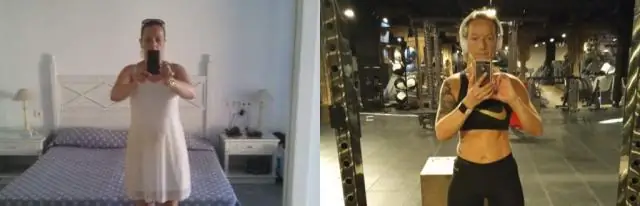
როგორ მივიღოთ უფასო ელექტრონული ნაწილები!: რადიო Shack– დან ან Maplin– დან ჩვენი პროექტებისთვის ელექტრონული ნაწილების ყიდვის ღირებულება დღეს საკმაოდ ძვირია … და უმეტესობა ჩვენთაგანი შეზღუდული ბიუჯეტით ყიდულობს ნივთებს. მაგრამ … თუ იცით საიდუმლოებები, თუ როგორ უნდა მიიღოთ ელექტრონული ნაწილები უფასოდ, თქვენ შეიძლება იყოთ
როგორ მივიღოთ უფასო მუსიკა Realplayer– ით: 8 ნაბიჯი

როგორ მივიღოთ უფასო მუსიკა Realplayer– ით: როგორ მივიღოთ უფასო მუსიკა Realplayer– ით
როგორ მივიღოთ უფასო საფონდო ფოტოები: 7 ნაბიჯი

როგორ მივიღოთ უფასო საფონდო ფოტოები: ხართ დამწყები გრაფიკული დიზაინერი? Ვებ დიზაინერი? მცირე ბიზნესი ახლახან დაიწყო? იქნებ თქვენ აკეთებთ ბევრ ელექტროგადამცემი პუნქტს სამსახურში და თავს ცუდად გრძნობთ ინტერნეტიდან ფოტოების მოპარვის გამო? თუ თქვენ იმ მომენტში ხართ, სადაც კარგი იქნება რამდენიმე მარაგის ქონა
შექმენით 100% უფასო ვებ გვერდი! არანაირი რეკლამა და ვირუსი!: 7 ნაბიჯი

შექმენით 100% უფასო ვებ გვერდი! არანაირი რეკლამა და ვირუსი !: ვებგვერდი " yola " არის შესანიშნავი ვებსაიტი სრულიად უფასო ვებსაიტების შესაქმნელად. ან პირადი ვებსაიტი ან კომპანიის ვებგვერდი, თუნდაც პაროლით დაცული საიტი და თქვენ შეგიძლიათ შექმნათ ეს ყველაფერი თქვენ მიერ და არ გჭირდებათ კოდის ცოდნა, მაგრამ ეს დაგვეხმარება
